
Come eseguire il backup dell'iPhone sul laptop in pochi minuti: una guida completa

Posso eseguire il backup dei dati del mio iPhone sul mio portatile? Assolutamente sì. Gli smartphone contengono gran parte della nostra vita quotidiana, tra cui foto, contatti, messaggi, app e altro ancora. Tuttavia, i dati possono andare persi o danneggiati, oppure il tuo iPhone potrebbe esaurire lo spazio di archiviazione , costringendoti a rimuovere immagini o app per mantenerlo correttamente. Ecco perché i backup regolari sono fondamentali.
In questa guida, scoprirai diversi metodi pratici per eseguire il backup dei dati dell'iPhone sul tuo computer portatile. Ogni metodo è spiegato passo dopo passo per semplificarti la vita. Continua a leggere per scoprire come proteggere i dati del tuo iPhone è più facile di quanto pensi.
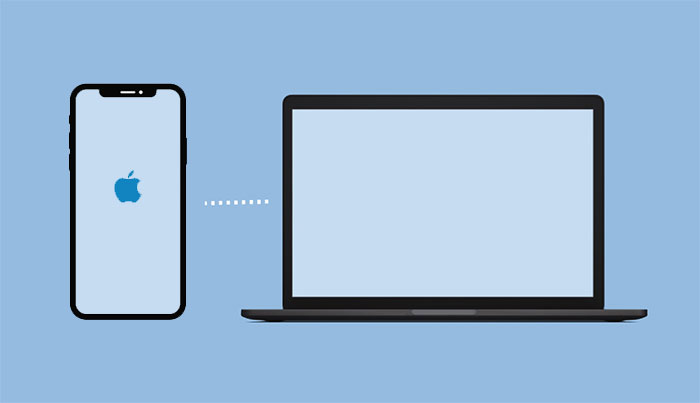
iTunes è un'applicazione software sviluppata da Apple che consente agli utenti di riprodurre, organizzare e acquistare contenuti multimediali digitali come musica, film, programmi TV e podcast. iTunes consente inoltre agli utenti di sincronizzare i propri file multimediali e le impostazioni con i propri dispositivi iOS come iPhone, iPad e iPod.
Ecco i passaggi per eseguire il backup dell'iPhone sul laptop utilizzando iTunes:
Passaggio 1: scarica e installa iTunes sul tuo laptop.
Passaggio 2: apri iTunes sul tuo laptop e, se necessario, aggiornalo all'ultima versione.
Passaggio 3: collega il tuo iPhone al laptop tramite un cavo USB e tocca "Autorizza" sullo schermo del tuo iPhone.
Passaggio 4: fare clic sull'icona "iPhone" nell'angolo in alto a sinistra della finestra di iTunes.
![]()
Passaggio 5: fare clic su "Riepilogo" nella barra laterale sinistra, quindi fare clic su "Esegui backup ora" in Backup.

Passaggio 6: se desideri crittografare il backup, seleziona la casella Crittografa backup iPhone e inserisci una password.
Passaggio 7: attendere il completamento del processo di backup e controllare la data e l'ora dell'ultimo backup.
Nota: In sintesi, sebbene sia semplice e pratico, eseguire il backup dell'iPhone con iTunes presenta alcune limitazioni. Ad esempio, è possibile eseguire il backup di un solo dispositivo per computer. Diversi utenti lamentano inoltre che iTunes sia lento, presenti problemi o smetta di funzionare spesso. Come posso quindi eseguire il backup del mio iPhone sul mio portatile senza iTunes?
Sai già come eseguire il backup di un iPhone su un laptop utilizzando iTunes, e ne conosci gli svantaggi. Ecco perché vorremmo mostrarti un'opzione più semplice e flessibile: Coolmuster iOS Assistant . Questo programma intelligente semplifica la gestione e il backup dei dati del tuo iPhone direttamente sul tuo computer.
Il software funziona con molti tipi di file, come contatti, messaggi di testo, foto, video, musica e altro ancora. Grazie al suo design intuitivo, puoi eseguire il backup del tuo iPhone in pochi clic e ripristinare i dati ogni volta che ne hai bisogno. Se non hai ancora creato un backup, prova subito Coolmuster iOS Assistant e proteggi i tuoi file importanti.
Ecco i passaggi per eseguire il backup dell'iPhone sul laptop utilizzando Coolmuster iOS Assistant:
01 Scarica e installa Coolmuster iOS Assistant. Collega il tuo iPhone al laptop tramite un cavo USB. Tocca "Autorizza" per continuare. Una volta che il tuo dispositivo sarà stato rilevato da questo software, vedrai l'interfaccia principale come mostrato di seguito.

02 Vai al menu a sinistra del programma, seleziona i tipi di dati di cui vuoi eseguire il backup e visualizza in anteprima tutti i contenuti che iOS Assistant ha scansionato per te.

03 Seleziona i dati di cui vuoi eseguire il backup e fai clic sull'opzione Esporta , scegli il formato di output del file corretto e avvia il processo.

A proposito, se vuoi eseguire il backup dei dati del tuo iPhone con un clic, puoi anche andare al menu in alto e scegliere "Super Toolkit" > "iTunes Backup & Restore" > "Backup" per eseguire il backup dell'intero iPhone sul laptop con un clic.

Eseguire il backup del tuo iPhone su un laptop utilizzando Coolmuster iOS Assistant è un processo rapido e semplice che garantisce la sicurezza dei tuoi dati importanti. Il software è intuitivo e offre un'interfaccia intuitiva che semplifica il backup del tuo iPhone.
Guida video:
Finder è un'applicazione software sviluppata da Apple che consente agli utenti di esplorare, organizzare e gestire file e cartelle sui propri computer Mac . Può anche accedere a iCloud Drive, server di rete e dispositivi esterni. ( Come eseguire il backup dell'iPhone su Mac ?)
Ecco i passaggi per eseguire il backup dell'iPhone sul laptop tramite Finder:
Passaggio 1: assicurati che il tuo laptop esegua macOS Catalina o una versione successiva.
Passaggio 2: apri il Finder sul tuo laptop.
Passaggio 3: collega l'iPhone al tuo laptop tramite un cavo USB e tocca "Autorizza" sullo schermo dell'iPhone.
Passaggio 4: seleziona il tuo iPhone dalla sezione Posizioni nel Finder.
Passaggio 5: fare clic sulla scheda "Generale" e selezionare la casella Esegui il backup di tutti i dati del tuo iPhone su questo Mac .
Passaggio 6: se desideri crittografare il backup, seleziona la casella "Crittografa backup locale" e inserisci una password.
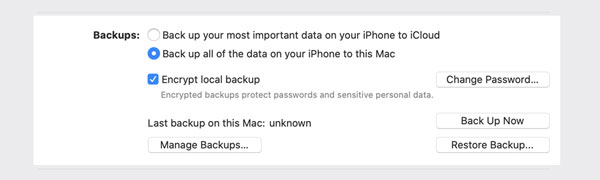
Passaggio 7: fai clic su "Esegui backup adesso" per avviare il backup dei dati del tuo iPhone sul tuo laptop.

Sebbene Finder sia un'applicazione utile per la gestione di base dei file, non offre tante funzionalità avanzate come altri gestori di file di terze parti.
iCloud è un servizio di archiviazione cloud che ti consente di eseguire il backup dei dati del tuo iPhone in modalità wireless e automatica. Puoi accedere al backup di iCloud da qualsiasi dispositivo con il tuo ID Apple e la tua password. Il backup di iCloud può aiutarti a ripristinare i dati del tuo iPhone in caso di sostituzione, smarrimento o danneggiamento del dispositivo.
Per eseguire il backup del tuo iPhone sul tuo laptop tramite iCloud, segui questi passaggi:
Passaggio 1: collega il tuo iPhone a una rete Wi-Fi.
Passaggio 2: vai su "Impostazioni" sul tuo iPhone.
Passaggio 3: tocca il tuo nome nella parte superiore dello schermo.
Passaggio 4: tocca "iCloud".
Passaggio 5: scorri verso il basso e tocca "Backup iCloud".
Passaggio 6: attiva "Backup iCloud" se non è già attivo.
Passaggio 7: tocca "Esegui backup adesso" per avviare il processo di backup. Verrà creato un backup del tuo iPhone su iCloud.

Per accedere al backup sul tuo laptop:
Passaggio 1: apri un browser web sul tuo laptop.
Passaggio 2: vai su iCloud.com e accedi con il tuo ID Apple.
Passaggio 3: fare clic su "iCloud Drive".
Passaggio 4: trova il file di backup appena creato e scaricalo sul tuo laptop.
Utilizzando iCloud, puoi facilmente eseguire il backup del tuo iPhone sul tuo laptop senza doverlo collegare fisicamente al laptop.
Dropbox è un popolare servizio di archiviazione cloud che ti consente di eseguire il backup dei dati del tuo iPhone online e di accedervi da qualsiasi dispositivo. Puoi anche sincronizzare i tuoi file su più dispositivi e condividerli facilmente con altri.
Per eseguire il backup del tuo iPhone sul tuo laptop utilizzando Dropbox, puoi seguire questi passaggi:
Passaggio 1. Installa Dropbox sul tuo iPhone e sul tuo laptop, se non l'hai già fatto. Puoi scaricare l'app dall'App Store sul tuo iPhone e dal sito web di Dropbox sul tuo laptop.
Passaggio 2. Apri Dropbox sul tuo iPhone e tocca l'icona "+" nella parte inferiore dello schermo.
Passaggio 3. Seleziona "Carica foto" e scegli le foto e i video di cui desideri eseguire il backup.

Passaggio 4. Tocca "Carica" per avviare il backup dell'iPhone su Dropbox .
Passaggio 5. Apri Dropbox e attendi che i file vengano sincronizzati sul tuo laptop. Una volta sincronizzati, i file saranno disponibili sul tuo laptop.
Passaggio 6. Copia i file in una cartella sul tuo laptop per creare un backup.
Tuttavia, caricare file di grandi dimensioni su Dropbox può richiedere tempo, soprattutto se si dispone di una connessione Internet lenta. Ciò significa che il backup dell'iPhone potrebbe richiedere più tempo rispetto ad altri metodi di backup.
Esplora file ti consente di esplorare e gestire file e cartelle sul tuo laptop.
Ecco i passaggi per eseguire il backup dell'iPhone sul laptop con Esplora file:
Passaggio 1: collega l'iPhone al laptop tramite un cavo USB.
Passaggio 2: sblocca il tuo iPhone e tocca "Autorizza".
Passaggio 3: apri Esplora file e seleziona il nome del tuo iPhone dal menu a sinistra.
Passaggio 4: ora procedere con "Memoria interna" e "DCIM".

Passaggio 5: Copia e incolla in una cartella sul laptop.
Seguendo i semplici passaggi descritti, puoi facilmente eseguire il backup del tuo iPhone sul tuo laptop utilizzando Esplora file.
Nota: Esplora file può eseguire il backup solo di foto e video.
Questa guida completa illustra come eseguire il backup dell'iPhone su laptop in sei diversi metodi, tra cui iTunes, Coolmuster iOS Assistant , iCloud, Finder, DropBox ed Esplora file. Coolmuster iOS Assistant è un modo semplice e veloce per eseguire il backup dell'iPhone su laptop con la sua interfaccia intuitiva. Puoi scegliere il metodo più adatto alle tue esigenze o preferenze. Ci auguriamo che questo articolo ti abbia aiutato a trovare la soluzione migliore per il backup del tuo iPhone su laptop.
Articoli correlati:
Come visualizzare i backup dell'iPhone su Windows e macOS? (4 modi)
Come eseguire il backup dei messaggi Viber sul PC? (Risolto)
Come recuperare le foto dall'iPhone senza iCloud [con tutorial]

 Trasferimento iOS
Trasferimento iOS
 Come eseguire il backup dell'iPhone sul laptop in pochi minuti: una guida completa
Come eseguire il backup dell'iPhone sul laptop in pochi minuti: una guida completa





